Введение
Столкновение с неотвечающими приложениями на вашем устройстве Apple может быть неприятным и нарушить ваш рабочий процесс. Знание того, как эффективно принудительно закрыть окно, является ключом к управлению этими проблемами и поддержанию стабильности системы. Это руководство охватывает различные методы принудительного закрытия окон на устройствах Apple, будь то MacBook или iMac, чтобы помочь вам эффективно справляться с неотвечающим программным обеспечением.

Распознавание необходимости принудительного закрытия
Прежде чем приступать к принудительному закрытию приложений, важно понимать, когда это необходимо. Неотзывающиеся приложения часто являются результатом ограниченных ресурсов, конфликтующего программного обеспечения или чрезмерной нагрузки. Типичные признаки включают замороженные экраны или курсор в виде вращающегося пляжного мяча. Поскольку принудительное закрытие может привести к потере данных, его лучше оставить на крайний случай, если другие попытки выхода не удались. Тем не менее, это остается важным инструментом, когда требуется немедленная функциональность.

Использование возможностей macOS для принудительного закрытия
macOS предлагает встроенные функции, которые делают принудительное закрытие приложений простым и эффективным.
Принудительное завершение через меню Apple
- Щелкните на логотип Apple в верхнем левом углу экрана.
- Выберите “Force Quit” в выпадающем меню.
- В окне “Force Quit Applications” выберите неотвечающее приложение.
- Щелкните “Force Quit” для завершения приложения.
Этот метод прост в использовании и эффективен в большинстве ситуаций, когда приложения ведут себя неправильно.
Использование сочетаний клавиш для быстрого решения
Сочетания клавиш предоставляют быстрый альтернативный способ навигации по меню:
- Нажмите Command + Option + Esc.
- Появится окно “Force Quit Applications”.
- Выберите и принудительно завершите проблемное приложение.
Эти сочетания клавиш позволяют быстро реагировать на неотвечающие программы, минимизируя прерывания в рабочем процессе.
Команды терминала для продвинутого управления
Для тех, кто знаком с утилитами командной строки, терминал предлагает мощные возможности:
- Откройте терминал через Spotlight Search или через папку Программы.
- Введите
topи нажмите Enter, чтобы увидеть активные процессы. - Запомните PID проблемного приложения.
- Введите
kill [PID], чтобы завершить неотвечающий процесс.
Этот метод требует уверенности и знаний в командах терминала, но предоставляет надежное решение для управления приложениями.
Альтернативные техники и профилактические практики
Хотя иногда принудительное закрытие необходимо, оно должно сопровождаться более широкими стратегиями для проактивного управления неотзывчивостью.
Регулярная перезагрузка для обновления системы
Регулярная перезагрузка вашего Mac может помочь очистить временные файлы и освободить системные ресурсы, часто устраняя мелкие ошибки и улучшая производительность. Эта практика поддерживает здоровье системы и предотвращает частые сбои приложений.
Обновление программного обеспечения
Убедитесь, что ваши приложения и macOS актуальны. Обновления часто включают исправления ошибок и улучшения, которые снижают вероятность сбоев приложений.
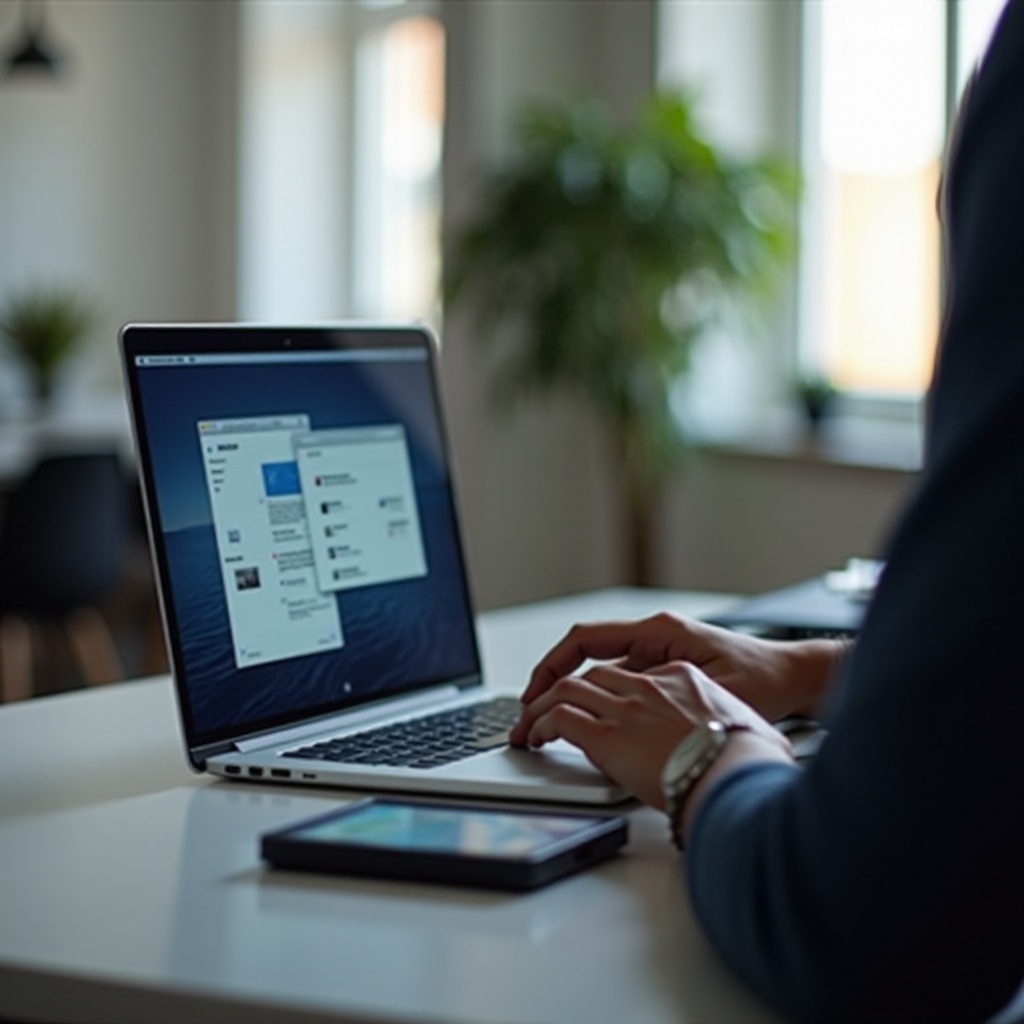
Устранение постоянных проблем
Если вам часто приходится принудительно закрывать приложения, может потребоваться более глубокое устранение неисправностей.
Диагностика в безопасном режиме
Запуск Mac в безопасном режиме может помочь выявить более глубокие проблемы:
- Перезапустите Mac, удерживая клавишу Shift.
- Отпустите ее, когда появится окно входа в систему.
В безопасном режиме Mac загружается с минимальным количеством драйверов и служб, что помогает в диагностике, если проблемы сохраняются.
Мониторинг с помощью “Мониторинга активности”
“Мониторинг активности” — ценное средство для наблюдения за потреблением ресурсов:
- Откройте “Мониторинг активности” через Spotlight или Программы.
- Найдите процессы, потребляющие чрезмерные ресурсы.
- решите любые проблемные приложения по мере необходимости.
Мониторинг активности вашей системы может помочь выявить основные причины постоянных сбоев приложений.
Заключение
Овладение искусством принудительного закрытия на устройствах Apple позволяет эффективно справляться с неотвечающими приложениями, обеспечивая непрерывную производительность. Используя возможности macOS и принимая профилактические меры, вы можете поддерживать бесперебойную работу. Регулярные обновления дополнительно защищают от будущих сбоев, обеспечивая безупречную работу на всех ваших устройствах Apple.
Часто задаваемые вопросы
Что делать, если принудительное закрытие не работает?
Если принудительное закрытие не удается, перезагрузите устройство. Стойкие проблемы могут требовать обновления программного обеспечения или обращения в поддержку Apple.
Может ли принудительное закрытие приложения привести к потере данных?
Да, принудительное закрытие может привести к потере несохраненных данных. Часто сохраняйте свою работу и используйте принудительное закрытие только в случае необходимости.
Существуют ли приложения, которые могут помочь в управлении задачами принудительного закрытия?
Да, сторонние приложения, такие как Cleaner One и App Tamer, могут помочь в управлении задачами принудительного закрытия, обеспечивая улучшенный контроль над приложениями.
